Mi uklonimo fusnote u Microsoft Word dokumentu
Napomene u tekstualnom dokumentu MS Word - što je korisno u mnogim slučajevima. To vam omogućuje da ostavite bilješke, komentare, sve vrste objašnjenja i dopune, bez nereda tijela teksta. Već smo razgovarali o tome kako dodati i mijenjati fusnote, tako da će ovaj članak govoriti o tome kako ukloniti fusnote u programu Word 2007 - 2016, kao i u ranijim verzijama ovog prekrasnog programa.
Pouka: Kako napraviti bilješku u Wordu
Situacije u kojima je nužno da se oslobode fusnota u dokumentu točno su jednake onima koji su suprotno njima, kada se dodaju ove fusnote. Često se događa da kada radite s tuđim dokumentom ili Wordovom tekstualnom datotekom preuzetu s interneta, fusnote su dodatni element, nepotreban ili jednostavno zbunjujući - to nije tako važno, glavna stvar je da ih treba ukloniti.
Napomena je također i tekst koji je jednostavan kao ostatak dokumenta. Nije iznenađujuće, prvo rješenje koje dolazi u obzir je da ih uklonite i pritisnite gumb "Izbriši" . Međutim, na taj način možete izbrisati sadržaj fusnota samo u Word, ali ne i sam. Isti znak zapisne fusnote, kao i linija pod kojom se nalazila, istovremeno ostaju. Kako to učiniti ispravno?
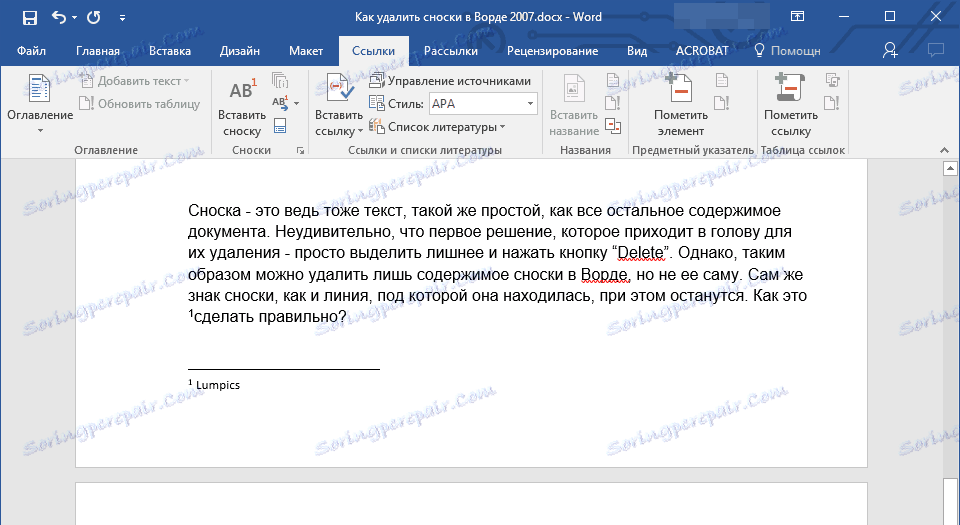
1. Pronađite mjesto bilješke u tekstu (broj ili drugi simbol koji ga označava).

2. Postavite pokazivač pokazivača ispred tog znaka tako što ćete kliknuti lijevu tipku miša i kliknuti na gumb "Izbriši" .
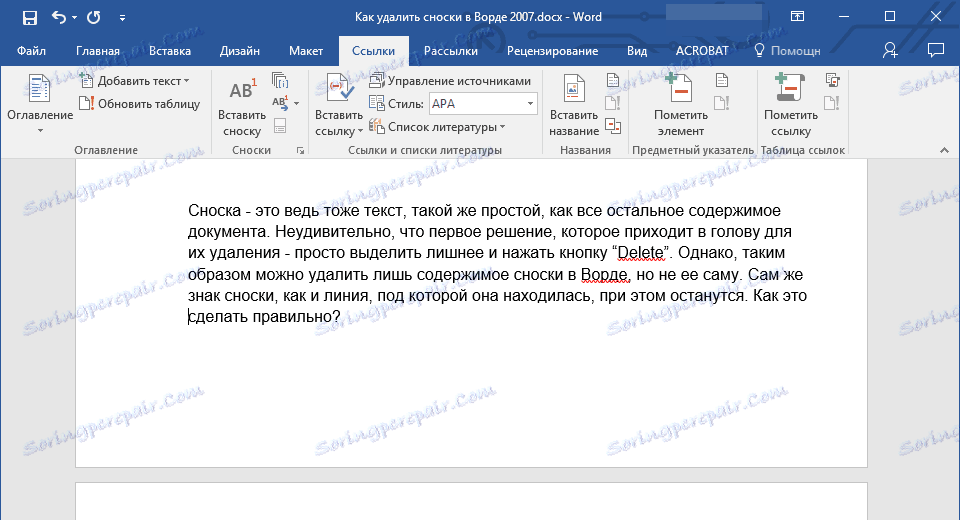
To se može učiniti na nešto drugačiji način:
1. Označite znak znaka fusnota mišem.
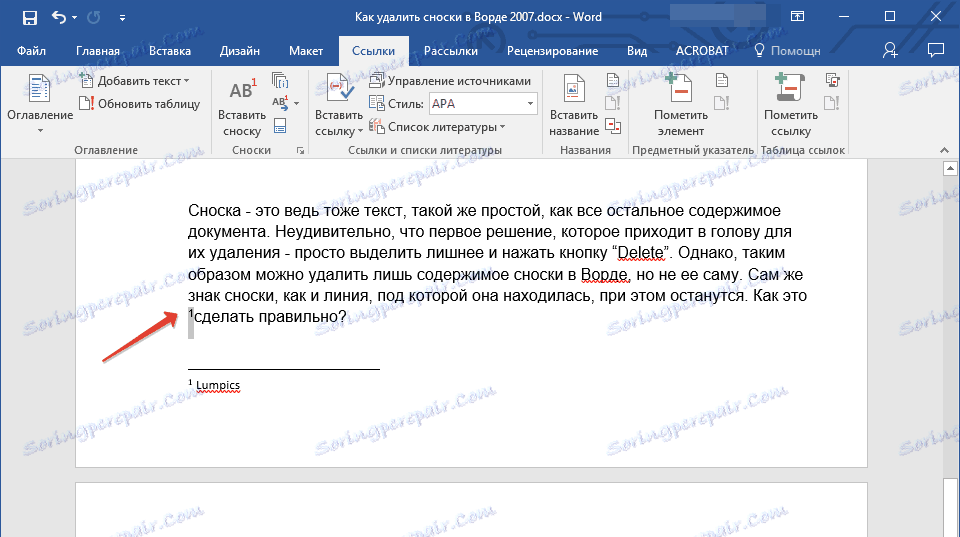
2. Jednom pritisnite gumb "Delete" .
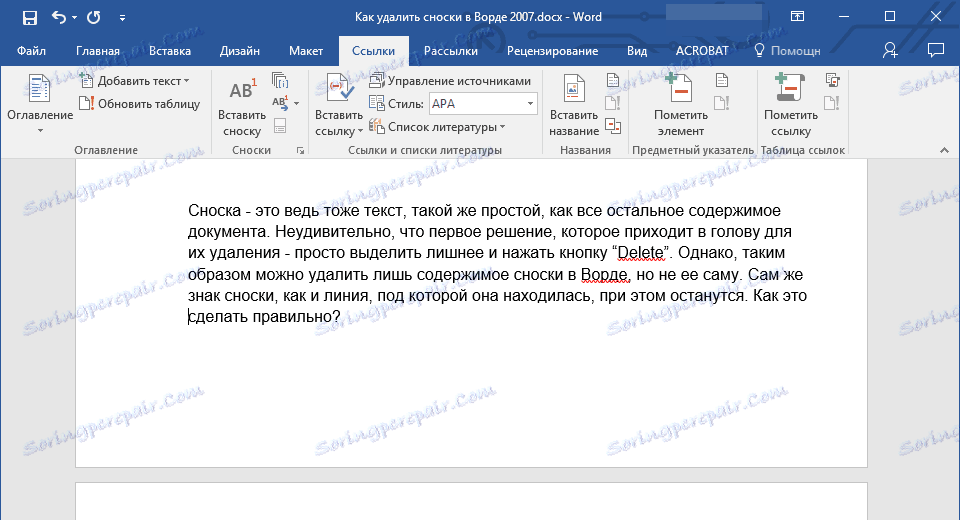
Važno: Metoda opisana gore jednako je primjenjiva i na konvencionalne i na krajnje bilješke u tekstu.
To je sve, sada znate ukloniti fusnotu u Word 2010 - 2016, kao i u prethodnim verzijama programa. Želimo Vam produktivan rad i samo pozitivne rezultate.